
Τα Windows είναι μεγάλα, περίπλοκα και παρεξηγημένα. Κατά την περιήγηση στον Ιστό θα εξακολουθείτε να συναντάτε κακές συμβουλές κατά καιρούς. Αυτές οι συμβουλές για την προσαρμογή των Windows, την απόδοση και τη συντήρηση του συστήματος είναι κυρίως απλώς άχρηστες, αλλά μερικές είναι ενεργά επιβλαβείς.
Ευτυχώς, οι περισσότεροι από αυτούς τους μύθους έχουν ξεπεραστεί σε κύριους ιστότοπους και φόρουμ. Ωστόσο, εάν ξεκινήσετε την αναζήτηση στον ιστό, θα βρείτε ακόμα ιστότοπους που σας προτείνουν να κάνετε αυτά τα πράγματα.
Διαγράψτε τακτικά αρχεία Cache για να επιταχύνετε τα πράγματα
ΣΧΕΤΙΖΟΜΑΙ ΜΕ: Τι κάνει το CCleaner και πρέπει να το χρησιμοποιήσετε;
Μπορείτε να ελευθερώσετε χώρο στο δίσκο εκτελώντας μια εφαρμογή όπως CCleaner , ένα άλλο βοηθητικό πρόγραμμα προσωρινού καθαρισμού αρχείων ή ακόμα και το εργαλείο Εκκαθάρισης Δίσκου των Windows. Σε ορισμένες περιπτώσεις, μπορεί να δείτε ακόμη και έναν παλιό υπολογιστή να επιταχύνεται όταν διαγράφετε πολλά άχρηστα αρχεία.
Ωστόσο, η εκτέλεση του CCleaner ή παρόμοιων βοηθητικών προγραμμάτων κάθε μέρα για τη διαγραφή της προσωρινής μνήμης του προγράμματος περιήγησής σας δεν θα επιταχύνει πραγματικά τα πράγματα. Θα επιβραδύνει την περιήγησή σας στο web καθώς το πρόγραμμα περιήγησής σας αναγκάζεται να επαναλάβει τη λήψη των αρχείων ξανά και να ανακατασκευάσει την προσωρινή μνήμη που διαγράφετε τακτικά. Εάν έχετε εγκαταστήσει το CCleaner ή ένα παρόμοιο πρόγραμμα και το εκτελείτε καθημερινά με τις προεπιλεγμένες ρυθμίσεις, στην πραγματικότητα επιβραδύνετε την περιήγησή σας στον ιστό. Εξετάστε τουλάχιστον το ενδεχόμενο να αποτρέψετε το πρόγραμμα από την εξάλειψη της προσωρινής μνήμης του προγράμματος περιήγησης ιστού.
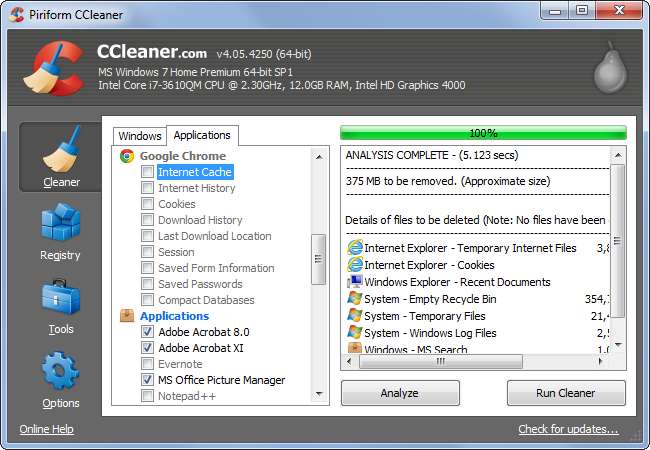
Ενεργοποιήστε το ReadyBoost για επιτάχυνση σύγχρονων υπολογιστών
ΣΧΕΤΙΖΟΜΑΙ ΜΕ: Αξίζει να χρησιμοποιήσετε τα Windows ReadyBoost;
Τα Windows σάς ζητούν ακόμη ενεργοποιήστε το ReadyBoost όταν τοποθετείτε ένα USB stick ή μια κάρτα μνήμης. Σε σύγχρονους υπολογιστές, αυτό είναι εντελώς άχρηστο - το ReadyBoost δεν θα επιταχύνει πραγματικά τον υπολογιστή σας εάν έχετε τουλάχιστον 1 GB μνήμης RAM. Εάν έχετε έναν πολύ παλιό υπολογιστή με μικρή ποσότητα μνήμης RAM - σκεφτείτε 512 MB - το ReadyBoost μπορεί να βοηθήσει λίγο. Διαφορετικά, μην ενοχλείτε.
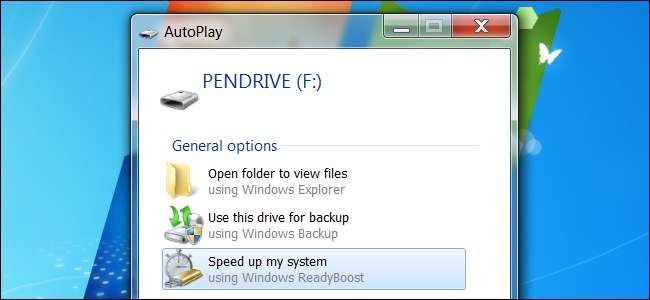
Ανοίξτε το Ανασυγκρότηση δίσκων και μη αυτόματη ανασυγκρότηση
ΣΧΕΤΙΖΟΜΑΙ ΜΕ: Χρειάζεται πραγματικά να ανασυγκροτήσω τον υπολογιστή μου;
Στα Windows 98, οι χρήστες έπρεπε να ανοίξουν χειροκίνητα το εργαλείο ανασυγκρότησης και να το εκτελέσουν, διασφαλίζοντας ότι καμία άλλη εφαρμογή δεν χρησιμοποιούσε τον σκληρό δίσκο ενώ έκανε τη δουλειά της. Οι σύγχρονες εκδόσεις των Windows είναι σε θέση να ανασυγκροτήσουν το σύστημα αρχείων σας ενώ άλλα προγράμματα το χρησιμοποιούν και ανασυγκροτούν αυτόματα τους δίσκους σας για εσάς .
Εάν εξακολουθείτε να ανοίγετε το Disk Defragmenter κάθε εβδομάδα και κάνετε κλικ στο κουμπί Defragmenter, δεν χρειάζεται να το κάνετε αυτό - τα Windows το κάνουν για εσάς, εκτός εάν το έχετε πει να μην εκτελείται σε ένα πρόγραμμα. Οι σύγχρονοι υπολογιστές με μονάδες στερεάς κατάστασης δεν χρειάζεται να ανασυγκροτούνται καθόλου.
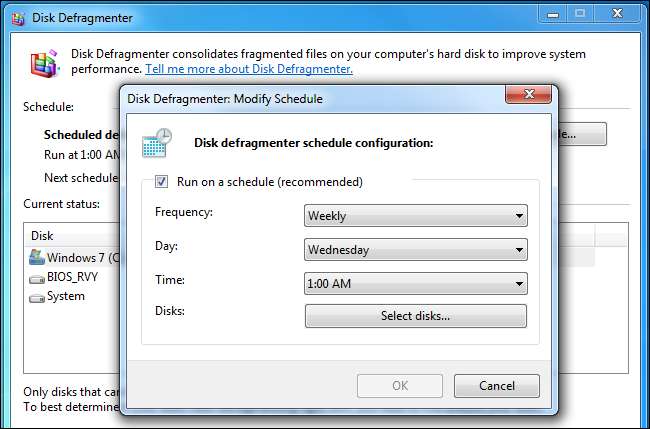
Απενεργοποιήστε το αρχείο σας για αύξηση της απόδοσης
ΣΧΕΤΙΖΟΜΑΙ ΜΕ: Τι είναι το αρχείο σελίδας των Windows και πρέπει να το απενεργοποιήσετε;
Όταν τα Windows δεν διαθέτουν κενό χώρο στη μνήμη RAM, αλλάζει δεδομένα από τη μνήμη σε ένα φάκελος σελίδας στον σκληρό σας δίσκο. Εάν ένας υπολογιστής δεν έχει μεγάλη μνήμη και λειτουργεί αργά, πιθανώς μετακινεί δεδομένα στο αρχείο σελίδας ή διαβάζει δεδομένα από αυτόν.
Ορισμένοι geeks των Windows φαίνεται να πιστεύουν ότι το αρχείο σελίδας είναι κακό για την απόδοση του συστήματος και το απενεργοποιεί εντελώς. Το επιχείρημα φαίνεται να είναι ότι τα Windows δεν είναι αξιόπιστα για τη διαχείριση ενός αρχείου σελίδας και δεν θα το χρησιμοποιήσουν έξυπνα, επομένως το αρχείο σελίδας πρέπει να καταργηθεί.
Όσο έχετε αρκετή μνήμη RAM, είναι αλήθεια ότι μπορείτε να το πετύχετε χωρίς αρχείο σελίδας. Ωστόσο, εάν έχετε αρκετή μνήμη RAM, τα Windows θα χρησιμοποιούν σπάνια το αρχείο αρχείων σελίδας. Βρέθηκαν δοκιμές ότι η απενεργοποίηση του αρχείου σελίδας δεν προσφέρει κανένα όφελος απόδοσης.
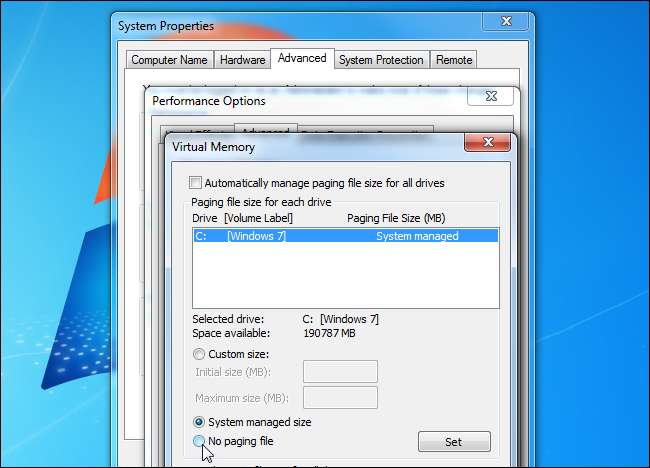
Ενεργοποίηση επεξεργαστών πυρήνων στο MSConfig
Ορισμένοι ιστότοποι ισχυρίζονται ότι τα Windows ενδέχεται να μην χρησιμοποιούν όλους τους πυρήνες της CPU σας ή ότι μπορείτε να επιταχύνετε τον χρόνο εκκίνησης αυξάνοντας τον αριθμό των πυρήνων που χρησιμοποιήθηκαν κατά την εκκίνηση. Σας κατευθύνουν στην εφαρμογή MSConfig, όπου μπορείτε πράγματι να ορίσετε μια επιλογή που φαίνεται να αυξάνει τον αριθμό των πυρήνων που χρησιμοποιούνται.
Στην πραγματικότητα, τα Windows χρησιμοποιούν πάντα τη μέγιστη ποσότητα πυρήνων επεξεργαστή που διαθέτει η CPU σας. (Τεχνικά, χρησιμοποιείται μόνο ένας πυρήνας στην αρχή της διαδικασίας εκκίνησης, αλλά οι πρόσθετοι πυρήνες ενεργοποιούνται γρήγορα.) Αφήστε αυτήν την επιλογή αποεπιλεγμένη. Είναι απλώς μια επιλογή εντοπισμού σφαλμάτων που σας επιτρέπει να ορίσετε έναν μέγιστο αριθμό πυρήνων, οπότε θα ήταν χρήσιμο εάν θέλετε να αναγκάσετε τα Windows να χρησιμοποιούν μόνο έναν πυρήνα σε ένα σύστημα πολλαπλών πυρήνων - αλλά το μόνο που μπορεί να κάνει είναι να περιορίσει το ποσό των χρησιμοποιούνται πυρήνες.
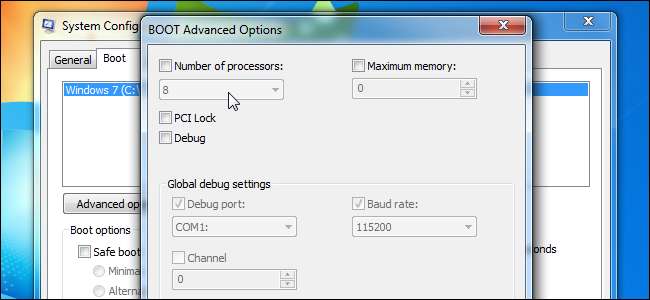
Καθαρίστε το Prefetch σας για να αυξήσετε την ταχύτητα εκκίνησης
Τα Windows παρακολουθούν τα προγράμματα που εκτελείτε και δημιουργούν αρχεία .pf στο φάκελο Prefetch για αυτά. Η δυνατότητα Prefetch λειτουργεί ως είδος προσωρινής μνήμης - όταν ανοίγετε μια εφαρμογή, τα Windows ελέγχουν το φάκελο Prefetch, εξετάζει το αρχείο .pf της εφαρμογής (εάν υπάρχει) και το χρησιμοποιεί ως οδηγό για να ξεκινήσει η προφόρτωση δεδομένων που θα χρησιμοποιήσει η εφαρμογή. . Αυτό βοηθά τις εφαρμογές σας να ξεκινήσουν γρηγορότερα.
Ορισμένοι geeks των Windows έχουν παρεξηγήσει αυτήν τη δυνατότητα. Πιστεύουν ότι τα Windows φορτώνουν αυτά τα αρχεία κατά την εκκίνηση, οπότε ο χρόνος εκκίνησης θα επιβραδυνθεί λόγω της προεγκατάστασης των Windows από τα δεδομένα που καθορίζονται στα αρχεία .pf. Υποστηρίζουν επίσης ότι θα δημιουργήσετε άχρηστα αρχεία καθώς απεγκαθιστάτε προγράμματα και τα αρχεία .pf θα απομένουν. Στην πραγματικότητα, τα Windows φορτώνουν τα δεδομένα μόνο σε αυτά τα αρχεία .pf κατά την εκκίνηση της σχετικής εφαρμογής και αποθηκεύουν μόνο αρχεία .pf για τα 128 προγράμματα που ξεκίνησαν πιο πρόσφατα.
Εάν επρόκειτο να καθαρίζετε τακτικά το φάκελο Prefetch, όχι μόνο θα χρειαστούν περισσότερο χρόνο για να ανοίξουν τα προγράμματα, επειδή δεν θα προφορτωθούν, τα Windows θα πρέπει να χάνουν χρόνο για την αναδημιουργία όλων των αρχείων .pf.
Θα μπορούσατε επίσης να τροποποιήσετε τη ρύθμιση PrefetchParameters για να απενεργοποιήσετε το Prefetch, αλλά δεν υπάρχει λόγος να το κάνετε αυτό. Αφήστε τα Windows να διαχειρίζονται μόνοι τους το Prefetch.
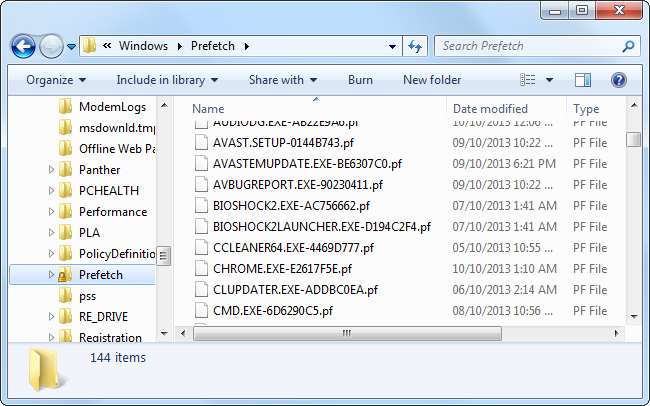
Απενεργοποιήστε το QoS για να αυξήσετε το εύρος ζώνης δικτύου
Ποιότητα υπηρεσίας (QoS) είναι μια δυνατότητα που επιτρέπει στον υπολογιστή σας να δώσει προτεραιότητα στην κυκλοφορία του. Για παράδειγμα, μια κρίσιμη για το χρόνο εφαρμογή όπως το Skype θα μπορούσε να επιλέξει να χρησιμοποιήσει το QoS και να δώσει προτεραιότητα στην κυκλοφορία του από ένα πρόγραμμα λήψης αρχείων, έτσι ώστε η φωνητική συνομιλία σας να λειτουργεί ομαλά, ακόμη και κατά τη λήψη αρχείων.
Ορισμένοι πιστεύουν λανθασμένα ότι το QoS διατηρεί πάντα ένα συγκεκριμένο εύρος ζώνης και αυτό το εύρος ζώνης δεν χρησιμοποιείται μέχρι να το απενεργοποιήσετε. Αυτό είναι αναληθές. Στην πραγματικότητα, το 100% του εύρους ζώνης είναι συνήθως διαθέσιμο σε όλες τις εφαρμογές, εκτός εάν ένα πρόγραμμα επιλέξει να χρησιμοποιήσει το QoS. Ακόμα κι αν ένα πρόγραμμα επιλέξει να χρησιμοποιήσει το QoS, ο δεσμευμένος χώρος θα είναι διαθέσιμος σε άλλα προγράμματα, εκτός εάν το πρόγραμμα το χρησιμοποιεί ενεργά. Κανένα εύρος ζώνης δεν παραμερίζεται ποτέ και αφήνεται άδειο.
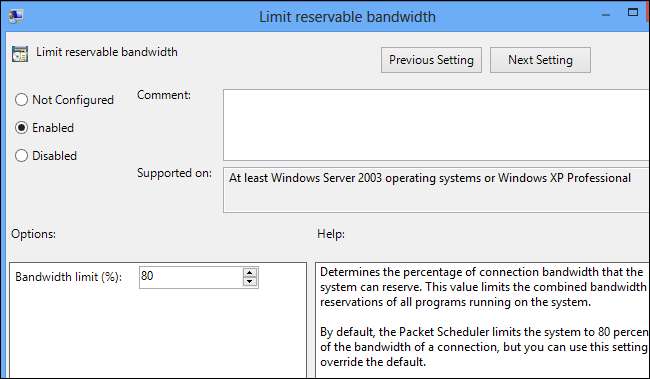
Ορίστε το DisablePagingExuous για να κάνετε τα Windows πιο γρήγορα
Η ρύθμιση μητρώου DisablePagingExpled έχει οριστεί σε 0 από προεπιλογή, η οποία επιτρέπει στους οδηγούς και τον κωδικό συστήματος να γίνει σελιδοποίηση στο δίσκο. Όταν οριστεί σε 1, τα προγράμματα οδήγησης και ο κωδικός συστήματος θα αναγκαστούν να παραμείνουν στη μνήμη. Για άλλη μια φορά, ορισμένοι πιστεύουν ότι τα Windows δεν είναι αρκετά έξυπνα για να διαχειρίζονται μόνοι τους το αρχείο σελίδας και πιστεύουν ότι η αλλαγή αυτής της επιλογής θα αναγκάσει τα Windows να διατηρήσουν σημαντικά αρχεία στη μνήμη και όχι να τα ξεγελάσουν ανόητα.
Εάν έχετε περισσότερη από αρκετή μνήμη, η αλλαγή αυτή δεν θα κάνει τίποτα. Εάν έχετε λίγη μνήμη, η αλλαγή αυτής της ρύθμισης ενδέχεται να αναγκάσει τα Windows να προωθήσουν προγράμματα που χρησιμοποιείτε στο αρχείο σελίδας αντί να ωθήσετε αρχεία που δεν χρησιμοποιούνται εκεί - αυτό θα επιβραδύνει τα πράγματα. Αυτή είναι μια επιλογή που μπορεί να είναι χρήσιμη για τον εντοπισμό σφαλμάτων σε ορισμένες περιπτώσεις, όχι μια ρύθμιση για αλλαγή για περισσότερη απόδοση.
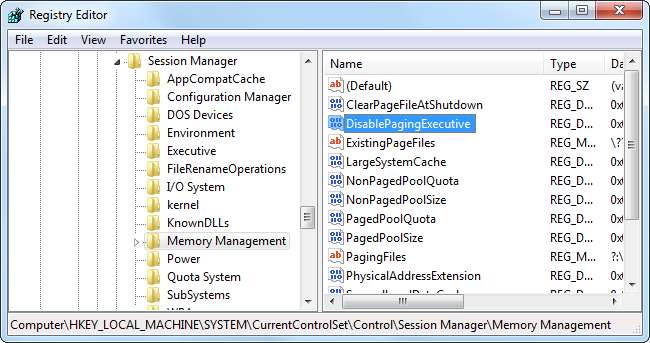
Επεξεργασία καθυστερημένων εργασιών για ελεύθερη μνήμη
Τα Windows κάνουν πράγματα, όπως η δημιουργία προγραμματισμένων σημείων επαναφοράς συστήματος, όταν απομακρύνεστε από τον υπολογιστή σας. Περιμένει έως ότου ο υπολογιστής σας είναι "αδρανής", οπότε δεν θα επιβραδύνει τον υπολογιστή σας και δεν θα χάνει το χρόνο σας ενώ τον χρησιμοποιείτε.
Η εκτέλεση της εντολής "Rundll32.exe advapi32.dll, ProcessIdleTasks" αναγκάζει τα Windows να εκτελέσουν όλες αυτές τις εργασίες ενώ χρησιμοποιείτε τον υπολογιστή. Αυτό είναι εντελώς άχρηστο και δεν θα βοηθήσει την ελεύθερη μνήμη ή κάτι τέτοιο - το μόνο που κάνετε είναι να αναγκάσετε τα Windows να επιβραδύνουν τον υπολογιστή σας ενώ τον χρησιμοποιείτε. Αυτή η εντολή υπάρχει μόνο, ώστε τα προγράμματα συγκριτικής αξιολόγησης να αναγκάζουν την εκτέλεση αδρανών εργασιών πριν από την εκτέλεση σημείων αναφοράς, διασφαλίζοντας ότι οι εργασίες αδράνειας δεν αρχίζουν να εκτελούνται και παρεμβαίνουν στο σημείο αναφοράς.

Καθυστέρηση ή απενεργοποίηση των υπηρεσιών των Windows
Δεν υπάρχει κανένας πραγματικός λόγος να απενεργοποιήσετε πια τις υπηρεσίες των Windows. Υπήρχε μια εποχή που τα Windows ήταν ιδιαίτερα βαρύ και οι υπολογιστές είχαν λίγη μνήμη - νομίζω ότι τα Windows Vista και εκείνοι οι "Vista Capable" υπολογιστές της Microsoft μήνυσαν. Οι σύγχρονες εκδόσεις των Windows, όπως τα Windows 7 και 8, είναι ελαφρύτερες από τα Windows Vista και οι υπολογιστές έχουν περισσότερο από αρκετή μνήμη, επομένως δεν θα δείτε βελτιώσεις από την απενεργοποίηση των υπηρεσιών συστήματος που περιλαμβάνονται στα Windows.
Μερικά άτομα υποστηρίζουν ότι δεν απενεργοποιούν τις υπηρεσίες, ωστόσο - συνιστούν τη ρύθμιση υπηρεσιών από "Αυτόματη" σε "Αυτόματη (Καθυστέρηση έναρξης)". Από προεπιλογή, η επιλογή Delayed Start ξεκινά τις υπηρεσίες μόλις δύο λεπτά μετά την έναρξη της τελευταίας υπηρεσίας "Automatic".
Η ρύθμιση των υπηρεσιών σε καθυστέρηση εκκίνησης δεν θα επιταχύνει πραγματικά τον χρόνο εκκίνησής σας, καθώς οι υπηρεσίες θα πρέπει ακόμη να ξεκινήσουν - στην πραγματικότητα, μπορεί να παρατείνει το χρόνο που απαιτείται για να πάρει μια χρησιμοποιήσιμη επιφάνεια εργασίας, καθώς οι υπηρεσίες θα φορτώνονται ακόμη δύο λεπτά μετά την εκκίνηση. Οι περισσότερες υπηρεσίες μπορούν να φορτώσουν παράλληλα και η φόρτωση των υπηρεσιών το συντομότερο δυνατό θα έχει ως αποτέλεσμα μια καλύτερη εμπειρία. Η λειτουργία "Καθυστέρηση εκκίνησης" είναι κυρίως χρήσιμη για διαχειριστές συστήματος που πρέπει να διασφαλίσουν ότι μια συγκεκριμένη υπηρεσία ξεκινά αργότερα από άλλη υπηρεσία.
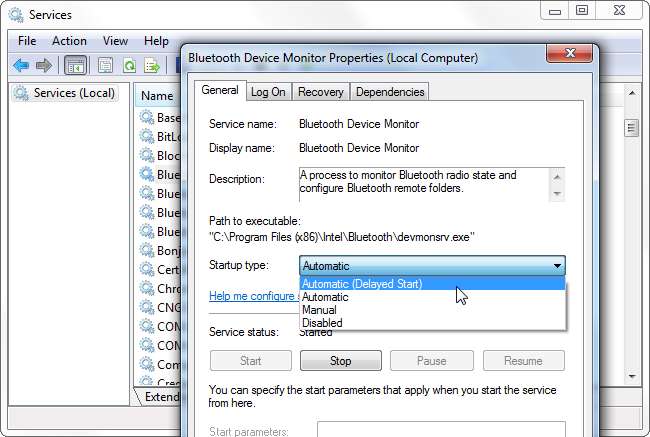
Εάν βρείτε ποτέ έναν οδηγό που σας προτείνει να ορίσετε μια ελάχιστα γνωστή ρύθμιση μητρώου για τη βελτίωση της απόδοσης, ρίξτε μια πιο προσεκτική ματιά - η αλλαγή είναι πιθανώς άχρηστη.
Θέλετε να επιταχύνετε τον υπολογιστή σας; Δοκιμάστε απενεργοποίηση άχρηστων προγραμμάτων εκκίνησης που εκτελούνται κατά την εκκίνηση , αυξάνοντας τον χρόνο εκκίνησης και καταναλώνοντας μνήμη στο παρασκήνιο Αυτή είναι μια πολύ καλύτερη συμβουλή από ό, τι κάνει οποιοδήποτε από τα παραπάνω, ειδικά λαμβάνοντας υπόψη ότι έρχονται οι περισσότεροι υπολογιστές με Windows συσκευασμένο στο χείλος με bloatware .







